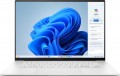Диагональ экрана
Размер дисплея ноутбука по диагонали.
Чем крупнее экран — тем удобнее ноутбук для просмотра кино в высоком разрешении, современных игр, работы с крупноформатными графическими материалами и т. п. Большие экраны особенно важны для мультимедийных и игровых моделей. С другой стороны, диагональ дисплея напрямую сказывается на габаритах и стоимости всего устройства. Так что если ключевое значение имеет удобство в переноске — имеет смысл обратить внимание на сравнительно небольшие решения; тем более что большинство современных лэптопов имеют видеовыходы вроде HDMI или DisplayPort и допускают подключение крупноформатных внешних мониторов.
В свете всего этого фактическим максимумом для ноутбуков в наше время является
17" (17,3"); однако
более крупные устройства (18") вновь начали появляться на начало 2023 года. Стандартным вариантом для ноутбуков общего назначения является
15" (15,6"), реже
16", диагональ в
13" (13,3") или
14" считается небольшой по меркам такой техники. А экраны меньших размеров можно встретить в основном в специфических компактных разновидностях лэптопов — ультрабуках, 2 в 1, трансформерах, нетбуках; среди таких устройств есть решения на
12",
11" и даже
10" и менее....Сертификация Pantone
Данная особенность означает, что экран ноутбука получил
сертификат «Pantone Validated».
Pantone — это профессиональная цветовая система, созданная одноименной компанией и широко применяемая в дизайне и полиграфии. Одна из базовых идей Pantone состоит в том, чтобы каждый цвет оставался неизменным на всех этапах работы — от согласования общей идеи до печати/выпуска конечного продукта; для этого всем охваченным системой оттенкам присваиваются кодовые наименования, которые и используются в работе. В случае ноутбуков сертификация Pantone означает, что при работе с материалами и программными инструментами, использующими данную цветовую схему, цвета на экране будут максимально точно соответствовать фактическим оттенкам Pantone.
Подчеркнем, что об идеальном соответствии речи не идет (ЖК-матрицы физически не способны адекватно отобразить некоторые оттенки); кроме того, экраны с такой сертификацией могут иметь разный цветовой охват — как в процентах, так и по используемым для обозначения системам (sRGB, Adobe RGB, DCI P3 — см. выше). Однако даже если цвет находится за пределами возможностей экрана — он будет отображаться настолько точно, насколько это вообще возможно. Поэтому для профессиональных задач, связанных с интенсивным использованием Pantone, стоит выбирать именно мониторы с официальной сертификацией; в качестве примера подобных задач можно назвать печать имиджевой полиграфии.
Поддержка HDR
Формат технологии HDR, поддерживаемый ноутбуком.
Данная технология предназначена для расширения диапазона яркости, воспроизводимого экраном ноутбука; проще говоря, HDR-экран будет отображать более яркий белый и более темный черный, чем обычная матрица. На практике это позволяет заметно улучшить качество изображения. Во-первых, расширение динамического диапазона способствует яркости и достоверности цветов на экране; во-вторых, сохраняется видимость отдельных деталей на очень ярких или очень темных участках кадра (тогда как на обычном экране такие детали нередко «тонут» в сплошном белом или черном цвете).
Стоит учитывать, что для полноценного использования данной функции необходим не только
ноутбук с HDR, но и соответствующий контент (видеофайлы, записанные в HDR, игры, где реализована эта технология, и т. п.). Кроме того, лэптоп должен поддерживать формат HDR, используемый воспроизводимым контентом. В наше время можно встретить такие варианты:
— HDR10. Исторически первый из потребительских HDR-форматов, менее продвинутый, чем описанные ниже, однако чрезвычайно широко распространенный. В частности, HDR10 поддерживают практически все стриминговые сервисы, которые вообще предоставляют HDR-контент, также он является общепринятым для дисков Blu-ray. Позволяет работать с глубиной цвета в 10 бит (отсюда и название). При этом устройства данного формата совместимы и с контентом в HDR10+, хотя его качество б
...удет ограничиваться возможностями оригинального HDR10.
— HDR10+. Усовершенствованная версия HDR10. При той же глубине цвета (10 бит) использует так называемые динамические метаданные, позволяющие передавать информацию о глубине цвета не только для групп из нескольких кадров, но и для отдельно взятых кадров. Благодаря этому достигается дополнительное улучшение цветопередачи.
— Dolby Vision. Продвинутый стандарт, используемый, в частности, в профессиональном кинематографе. Позволяет добиться глубины цвета в 12 бит, использует описанные выше динамические метаданные, к тому же дает возможность передавать в одном видеопотоке сразу два варианта изображения — HDR и обычное (SDR). При этом Dolby Vision основан на той же технологии, что и HDR10, поэтому в ноутбуках он практически гарантированно сочетается как минимум с HDR10, а то и с HDR10+.Емкость накопителя
Емкость накопителя, установленного в ноутбуке. Если отдельных накопителей предусмотрено несколько (например, HDD+SSD, см. «Тип накопителя») — в данном пункте указывается объем наиболее вместительного носителя (в нашем примере — HDD).
Более емкий накопитель позволяет хранить больше данных, однако и обходится дороже. При этом стоит помнить, что цена зависит еще и от типа носителя: так, SSD обходятся заметно дороже жестких дисков того же объема. Так что напрямую лучше всего сравнивать между собой накопители одного типа. Что касается конкретных объемов, то самые скромные показатели характерны для конфигураций с чисто твердотельной памятью — SSD того или иного типа либо eMMC (см. «Тип накопителя»): среди них можно встретить решения на
240 – 360 ГБ или менее. Вместимость жестких дисков фактически начинается с
480 – 512 ГБ; емкость
порядка 1 ТБ можно назвать средней, а наиболее вместительные современные ноутбуки оснащаются хранилищами на
2 ТБ и даже
более.
USB A 5Gbps (3.2 gen1)
Количество
портов USB 3.2 gen1, предусмотренных в ноутбуке. Изначально этот интерфейс назывался USB 3.0, позже USB 3.1 gen1.
Как бы то ни было, USB является самым популярным современным интерфейсом для подключения к компьютеру различной периферии — от клавиатур, мышей и флешек до весьма оригинальных устройств. Также он может использоваться для зарядки смартфонов и других гаджетов. А USB 3.2 gen1 является наследником популярного USB 2.0. В этой версии скорость передачи данных была увеличена в 10 раз — до 4,8 Гбит/с, также была повышена мощность питания внешних устройств. При этом к порту USB 3.2 gen1 можно подключать устройства с другими версиями USB — главное, чтобы они имели полноразмерые штекеры USB A, а мощности питания хватало для нормальной работы.
Что касается количества разъемов USB, то чем их больше — тем больше периферии можно подключить к ноутбуку без использования разветвителей.
USB A 10Gbps (3.2 gen2)
Количество
портов USB 3.2 gen2, предусмотренных в ноутбуке. Ранее этот интерфейса был известен как USB 3.1 gen2 и USB 3.1.
USB всех версий является самым популярным современным интерфейсом для подключения к компьютеру различной периферии — от клавиатур, мышей и флешек до весьма оригинальных устройств. Также он может использоваться для зарядки смартфонов и других гаджетов. Чем больше в ноутбуке USB-портов — тем больше периферии к нему можно подключить без использования разветвителей. Конкретно же USB 3.2 gen2 позволяет добиться скорости до 10 Гбит/с, а также выдавать на внешние устройства до 100 Вт мощности питания (хотя функция USB Power Delivery, обеспечивающая это, не является строго обязательной). При этом такие разъемы совместимы и с периферией более ранних версий, имеющей классические штекеры USB A.
USB C 5Gbps (3.2 gen1)
Количество портов
USB C 3.2 gen1, предусмотренное в ноутбуке (ранее для таких разъемов использовалась маркировка USB C 3.1 gen1 и USB C 3.0).
USB C представляет собой универсальный разъем, созданный относительно недавно и рассчитанный на применение к в стационарных, так и в портативных компьютерах и других устройствах. Он чуть крупнее microUSB, имеет удобную двустороннюю конструкцию (неважно, какой стороной подключать штекер), а также позволяет реализовывать повышенную мощность питания и ряд специальных функций. Кроме того, этот же разъем штатно используется в интерфейсе Thunderbolt версий v3 и v4, а технически может применяться и для других интерфейсах; так что в некоторых ноутбуках USB C имеет комбинированное назначение — подробнее см. «Alternate Mode». А в отдельных моделях (в основном наиболее компактных) через USB C может осуществляться еще и зарядка собственной батареи устройства.
Конкретно версия USB C 3.2 gen1 позволяет обеспечивать скорость подключения до 5 Гбит/с. Что касается количества таких портов, то оно чаще всего невелико — обычно 1 – 2. Это связано с тем, что периферии под USB C выпускается заметно меньше, чем под полноразмерные USB. Впрочем, в отдельных конфигурациях число разъемов этого типа может достигать 4.
USB C 20Gbps (3.2 gen2x2)
Количество портов
USB C 3.2 gen2x2, предусмотренное в ноутбуке.
USB C представляет собой универсальный разъем, созданный относительно недавно и рассчитанный на применение к в стационарных, так и в портативных компьютерах. Он чуть крупнее microUSB, имеет удобную двустороннюю конструкцию (неважно, какой стороной подключать штекер), а также позволяет реализовывать повышенную мощность питания и ряд специальных функций. Кроме того, этот же разъем штатно используется в интерфейсе Thunderbolt версии v3, а технически может применяться и для других интерфейсах; так что в некоторых ноутбуках USB C имеет комбинированное назначение — подробнее см. «Alternate Mode». А в некоторых ноутбуках (в основном наиболее компактных) через USB C может осуществляться еще и зарядка собственной батареи устройства.
Что касается конкретно версии USB C 3.2 gen2x2, то она позволяет добиться скорости подключения 20 Гбит/с — то есть вдвое выше, чем у USB C 3.2 gen2, отсюда и название. Также стоит отметить, что подключение по стандарту 3.2 gen2x2 реализуется только через разъемы USB C и не применяется в портах более ранних стандартов. В ноутбуках такие порты пока встречаются редко, а их количество обычно не превышает 1 — это связано с тем, что для большинства периферийных устройств обычно вполне хватает и более медленных (и менее дорогих) разновидностей USB C.
USB4 20 Gbps
Порт нового поколения, который поддерживает передачу данных со
скоростью до 20 Гбит/с. Он использует разъем USB Type-C, обеспечивая универсальность и компактность подключения для различных устройств, включая ноутбуки, мониторы и периферийные устройства. Этот стандарт поддерживает не только высокоскоростную передачу данных, но и видеовыход с возможностью подключения внешних дисплеев с разрешением до 4K, а также питание устройств мощностью до 100 Вт.